आउटलुक में कैलेंडर अपॉइंटमेंट को निजी के रूप में कैसे चिह्नित करें?
यदि आप एक्सचेंज खाते का उपयोग कर रहे हैं और आउटलुक में इसका कैलेंडर दूसरों के साथ साझा कर रहे हैं, तो आपके कैलेंडर की सभी जानकारी अन्य लोगों द्वारा पढ़ी जाएगी। लेकिन अगर कुछ निजी नियुक्तियाँ हैं जिन्हें आप दूसरों को दिखाना पसंद नहीं करते हैं, तो आप क्या कर सकते हैं? दरअसल, लोगों को इन्हें पढ़ने से रोकने के लिए आप इन नियुक्तियों को निजी के रूप में चिह्नित कर सकते हैं। कैलेंडर अपॉइंटमेंट को निजी के रूप में कैसे चिह्नित किया जाए, इसके लिए कृपया निम्नलिखित लेख में बताए अनुसार कार्य करें।
आउटलुक में कैलेंडर अपॉइंटमेंट या मीटिंग को निजी के रूप में चिह्नित करें
- के साथ ईमेल स्वचालित करें ऑटो सीसी/बीसीसी, ऑटो फ़ॉरवर्ड नियमों के अनुसार; भेजना स्व उत्तर (कार्यालय से बाहर) एक्सचेंज सर्वर की आवश्यकता के बिना...
- जैसे अनुस्मारक प्राप्त करें बीसीसी चेतावनी जब आप बीसीसी सूची में हों तब सभी को उत्तर देते समय, और अनुलग्नक गुम होने पर याद दिलाएँ भूले हुए अनुलग्नकों के लिए...
- के साथ ईमेल दक्षता में सुधार करें उत्तर (सभी) संलग्नक के साथ, हस्ताक्षर या विषय में स्वतः अभिवादन या दिनांक और समय जोड़ें, एकाधिक ईमेल का उत्तर दें...
- के साथ ईमेलिंग को सुव्यवस्थित करें ईमेल याद करें, अनुलग्नक उपकरण (सभी को संपीड़ित करें, स्वचालित रूप से सभी को सहेजें...), डुप्लिकेट निकालें, तथा त्वरित रिपोर्ट...
 आउटलुक में कैलेंडर अपॉइंटमेंट या मीटिंग को निजी के रूप में चिह्नित करें
आउटलुक में कैलेंडर अपॉइंटमेंट या मीटिंग को निजी के रूप में चिह्नित करें
1. कृपया इसमें शामिल हों कैलेंडर क्लिक करके देखें कैलेंडर नेविगेशन फलक में.
2। में कैलेंडर नेविगेशन फलक, नीचे अपना एक्सचेंज कैलेंडर बॉक्स जांचें मेरे कैलेंडर. स्क्रीनशॉट देखें:
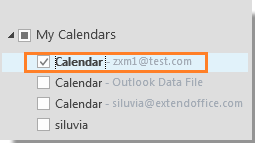
3. आउटलुक 2010 और 2013 में, क्लिक करके एक नया अपॉइंटमेंट बनाएं होम > नव नियुक्ति.

आउटलुक 2007 में, क्लिक करें नया > नियुक्ति.
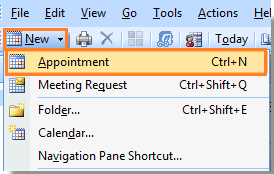
नोट: यदि ऐसी मौजूदा नियुक्तियाँ हैं जिन्हें आप अपने एक्सचेंज कैलेंडर में निजी के रूप में चिह्नित करना चाहते हैं, तो इसे खोलने के लिए डबल क्लिक करें।
4। में नियुक्ति संवाद, अपॉइंटमेंट लिखने के लिए विस्तृत जानकारी टाइप करें।

5. फिर कृपया क्लिक करें निजी में टैग के अंतर्गत समूह नियुक्ति टैब. स्क्रीनशॉट देखें:

6। क्लिक करें सहेजे बंद करें नियुक्ति को बचाने के लिए.
7. जब अन्य लोग आपके साझा कैलेंडर को पढ़ रहे हैं, तो आपकी निजी नियुक्ति या मीटिंग अन्य लोगों द्वारा नहीं पढ़ी जाएगी और उन्हें स्क्रीनशॉट के अनुसार दिखाया जाएगा:

नोट्स:
1. विशेष रूप से इस निजी आदेश पर भरोसा न करें क्योंकि लोग आपके कैलेंडर तक पहुंचने के लिए प्रोग्रामेटिक पद्धति का भी उपयोग कर सकते हैं और यदि आप उन्हें अनुमति देते हैं तो आपकी निजी नियुक्ति या बैठक को पढ़ सकते हैं।
2. जिन लोगों पर आपको भरोसा नहीं है, उन्हें पढ़ने की अनुमति न दें।
सर्वोत्तम कार्यालय उत्पादकता उपकरण
आउटलुक के लिए कुटूल - आपके आउटलुक को सुपरचार्ज करने के लिए 100 से अधिक शक्तिशाली सुविधाएँ
🤖 एआई मेल सहायक: एआई जादू के साथ त्वरित प्रो ईमेल - प्रतिभाशाली उत्तरों के लिए एक-क्लिक, सही टोन, बहुभाषी महारत। ईमेलिंग को सहजता से रूपांतरित करें! ...
📧 ईमेल स्वचालन: कार्यालय से बाहर (POP और IMAP के लिए उपलब्ध) / ईमेल भेजने का शेड्यूल करें / ईमेल भेजते समय नियमों के अनुसार ऑटो सीसी/बीसीसी / स्वतः अग्रेषित (उन्नत नियम) / स्वतः ग्रीटिंग जोड़ें / बहु-प्राप्तकर्ता ईमेल को स्वचालित रूप से अलग-अलग संदेशों में विभाजित करें ...
📨 ईमेल प्रबंधन: आसानी से ईमेल याद रखें / विषयों और अन्य लोगों द्वारा घोटाले वाले ईमेल को ब्लॉक करें / डुप्लिकेट ईमेल हटाएँ / उन्नत खोज / फ़ोल्डरों को समेकित करें ...
📁 अनुलग्नक प्रो: बैच सहेजें / बैच अलग करना / बैच संपीड़न / ऑटो सहेजें / ऑटो डिटैच / ऑटो कंप्रेस ...
🌟 इंटरफ़ेस जादू: 😊अधिक सुंदर और शानदार इमोजी / टैब्ड व्यू के साथ अपनी आउटलुक उत्पादकता बढ़ाएँ / आउटलुक को बंद करने के बजाय छोटा करें ...
???? एक-क्लिक चमत्कार: आने वाले अनुलग्नकों के साथ सभी को उत्तर दें / फ़िशिंग-रोधी ईमेल / 🕘प्रेषक का समय क्षेत्र दिखाएं ...
👩🏼🤝👩🏻 संपर्क एवं कैलेंडर: बैच चयनित ईमेल से संपर्क जोड़ें / किसी संपर्क समूह को अलग-अलग समूहों में विभाजित करें / जन्मदिन अनुस्मारक हटाएँ ...
के ऊपर 100 सुविधाएँ आपके अन्वेषण की प्रतीक्षा करें! अधिक जानने के लिए यहां क्लिक करें।

